Mosey
Áp phích gốc- Ngày 30 tháng 8 năm 2007
- 18 tháng 1, 2008
Sherman Homan
- Ngày 27 tháng 10 năm 2006
- 18 tháng 1, 2008
Apple Shift 4
Bạn sẽ được thưởng bằng một sợi tóc chéo trông rất đẹp mắt. Nhấp và kéo qua phần của bạn. Một tệp png có tên là Hình 1 sẽ xuất hiện trên màn hình của bạn, hãy in ra!
snickelfritz
- 24 tháng 10, 2003
- Tucson AZ
- 18 tháng 1, 2008
Nút PDF ở cuối hộp thoại: 'Mở trang ở chế độ Xem trước'.
Với công cụ chọn Xem trước, chọn khu vực bạn muốn in.
Command-K để cắt trang theo vùng chọn.
Command-P để mở hộp thoại in.
Nghe có vẻ phức tạp, nhưng nó hoàn thành nhiệm vụ.
BTW, bạn có thể lưu các trang Xem trước đã cắt để in sau.
Bạn cũng có thể kết hợp một nhóm các trang đã cắt để in chúng trên ít tờ giấy hơn.
nghĩa là: có thể in mười nửa trang trên 5 tờ giấy.
snickelfritz
- 24 tháng 10, 2003
- Tucson AZ
- 18 tháng 1, 2008
Sherman Homan nói: Nhấn các phím sau cùng nhau:
Apple Shift 4
Bạn sẽ được thưởng bằng một sợi tóc chéo trông rất đẹp mắt. Nhấp và kéo qua phần của bạn. Một tệp png có tên là Hình 1 sẽ xuất hiện trên màn hình của bạn, hãy in ra!
Tốt cuộc gọi!
Geez, cái đó bay ngay trước tôi, và tôi là một người nghiện ảnh chụp màn hình. NS
Sherman Homan
- Ngày 27 tháng 10 năm 2006
- 18 tháng 1, 2008
Mosey
Áp phích gốc- Ngày 30 tháng 8 năm 2007
- 18 tháng 1, 2008
Tôi thất vọng! Có cách nào để làm cho nó để lại tệp Hình ảnh trên màn hình không? Điều đó sẽ loại bỏ bước phải mở nó.
Ngoài ra, PC có biểu tượng máy in mà tôi có thể nhấp vào để in, nhanh hơn và dễ dàng hơn Shift-P rồi đến Print. Tôi ngạc nhiên là Mac cũng không có điều đó. n
NicP
- Ngày 14 tháng 6 năm 2005
- 18 tháng 1, 2008
Mosey nói: Cảm ơn. Những sợi tóc chéo đang hoạt động tốt. Tuy nhiên, đó là nhiều bước hơn so với trên PC. Trên PC, thực hiện 4 bước: đánh dấu vùng, File-Print, nhấp vào Selection, nhấp vào Print. Trên máy Mac, đó là 5 bước: Apple-Shift-4 (mà tôi cảm thấy khó xử, vì vậy tôi đã ánh xạ lại nó thành một phím chức năng trong System Preferences / Keyboard & Mouse), đánh dấu khu vực, mở tệp Ảnh, Shift-P, nhấp vào trên Print.
Tôi thất vọng! Có cách nào để làm cho nó để lại tệp Hình ảnh trên màn hình không? Điều đó sẽ loại bỏ bước phải mở nó.
Ngoài ra, PC có biểu tượng máy in mà tôi có thể nhấp vào để in, nhanh hơn và dễ dàng hơn Shift-P rồi đến Print. Tôi ngạc nhiên là Mac cũng không có điều đó.
Nếu bạn đang ở safari, hãy nhấp chuột phải vào thanh công cụ, nhấp vào tùy chỉnh, kéo biểu tượng 'in' vào thanh công cụ. NS
Mosey
Áp phích gốc- Ngày 30 tháng 8 năm 2007
- 18 tháng 1, 2008
snickelfritz
- 24 tháng 10, 2003
- Tucson AZ
- 18 tháng 1, 2008
Mọi thứ khác được xử lý tự động mà không cần người dùng nhập thêm.
angelwatt
Người điều hành danh dự
- 16 tháng 8, 2005
- CÔNG DỤNG
- 18 tháng 1, 2008
QuarterSwede
- Ngày 1 tháng 10 năm 2005
- Colorado Springs, CO
- 18 tháng 1, 2008
angelwatt nói: Tại sao phải bận tâm với ảnh chụp màn hình? Sử dụng Firefox, đi tới Print, sau đó với hộp thả xuống thứ 3, chọn Firefox và bạn sẽ thấy hộp kiểm 'Chỉ lựa chọn in'. Nó đơn giản như vậy, giống như trên Windows.Tôi không biết rằng đó là trong Firefox nhưng nó cần phải có trong Safari hoặc tốt hơn, như một dịch vụ OS X.
Đối với các cuộc thảo luận trong tầm tay. Sao chép và dán văn bản vào tài liệu văn bản không phải dễ dàng hơn rất nhiều phải không? In từ đó.
richard.mac
- Ngày 2 tháng 2 năm 2007
- 51.50024, -0.12662
- 18 tháng 1, 2008
Sherman Homan cho biết: Ở Leopard thậm chí còn tốt hơn, các sợi lông chéo gọi ra tọa độ màn hình để bạn biết kích thước tệp nếu bạn đang thực hiện một bài thuyết trình.
sử dụng tùy chọn, lệnh hoặc shift trong khi kéo. bây giờ thật tuyệt! NS
Mosey
Áp phích gốc- Ngày 30 tháng 8 năm 2007
- Ngày 19 tháng 1 năm 2008
angelwatt nói: Tại sao phải bận tâm với ảnh chụp màn hình? Sử dụng Firefox, đi tới Print, sau đó với hộp thả xuống thứ 3, chọn Firefox và bạn sẽ thấy hộp kiểm 'Chỉ lựa chọn in'. Nó đơn giản như vậy, giống như trên Windows.
Đúng, đó là những gì tôi đang nói đến! Tôi vừa tải xuống FireFox và nó hoạt động rất tốt.
snickelfritz
- 24 tháng 10, 2003
- Tucson AZ
- Ngày 19 tháng 1 năm 2008
Lệnh sẽ nằm trong menu ứng dụng bên dưới các dịch vụ.
tức là: Safari> Dịch vụ> Lựa chọn in.
snickelfritz
- 24 tháng 10, 2003
- Tucson AZ
- Ngày 19 tháng 1 năm 2008
Tập tin đính kèm
- Xem mục phương tiện 'href =' tmp / file đính kèm / print_selection-png.98525 / '>
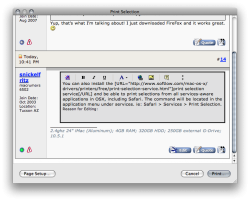 print_Selection.png'file-meta '> 146 KB · Lượt xem: 1,593
print_Selection.png'file-meta '> 146 KB · Lượt xem: 1,593
pestgo
- 16 tháng 10, 2008
- 16 tháng 10, 2008
Chỉ cần đánh dấu phần bạn muốn in, giữ phím shift, chuyển đến tệp và nhấp vào lựa chọn in. Đó là nó! NS
caracu
- Ngày 14 tháng 9 năm 2008
- 23 tháng 10, 2008
Chương trình Print Selection 1.0 hoạt động như đã đề cập ở trên trong Safari, tuy nhiên, nó không như vậy trong Firefox 3.0.3. Trong Firefox, tùy chọn Lựa chọn In của Dịch vụ chuyển sang màu xám. Tuy nhiên, tin tốt là tùy chọn menu Print của Firefox cũ cho phép bạn in lựa chọn sẽ hiển thị một lần nữa. Bạn đi tới Tệp, In, sau đó có một menu thả xuống đứng đầu là Bản sao và Trang. Firefox một lần nữa là một lựa chọn và việc chọn nó cho phép bạn in lựa chọn (cộng với những thứ khác.)
NS
Daveoc64
- Ngày 16 tháng 1 năm 2008
- Bristol, Vương quốc Anh
- 23 tháng 10, 2008
caracu
- Ngày 14 tháng 9 năm 2008
- 23 tháng 10, 2008
Tôi đồng ý rằng MacOSX nên được tích hợp sẵn. Đã sử dụng Windows trong một thời gian dài, có nhiều thứ khác tôi bỏ lỡ trong môi trường Mac. Tuy nhiên, chương trình Print Selection này cho phép bạn đánh dấu bất cứ thứ gì và in nó; bạn không cần phải mở Firefox để làm như vậy. NS
lsegrad81
- Ngày 13 tháng 1 năm 2010
- Ngày 13 tháng 1 năm 2010
Tôi vừa nâng cấp lên Firefox 3.5.7 và tôi không còn có tùy chọn chỉ in lựa chọn trang web của mình nữa. Tôi đã cài đặt một addon nhưng nó không giải quyết được vấn đề của tôi. Bất kỳ lời khuyên hoặc ý tưởng? NS
caracu
- Ngày 14 tháng 9 năm 2008
- Ngày 14 tháng 1 năm 2010
lsegrad81 cho biết: Tôi vừa nâng cấp lên Firefox 3.5.7 và tôi không còn nhận được tùy chọn chỉ in lựa chọn trang web của mình nữa. Tôi đã cài đặt một addon nhưng nó không giải quyết được vấn đề của tôi. Bất kỳ lời khuyên hoặc ý tưởng?Tôi có cùng một phiên bản và vẫn có tùy chọn lựa chọn in nên nó không phải là vấn đề với phiên bản Firefox. Từ lâu trước đây, tôi đã có tùy chọn đó biến mất với tôi nhưng bây giờ nó đã quay trở lại. Hãy thử cài đặt lại Firefox hoặc tắt một số plugin ... Chỉ là suy nghĩ.

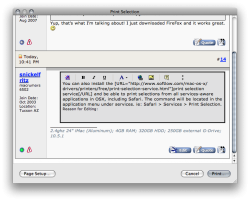
Bài ViếT Phổ BiếN